5 простих порад, як відновити швидкодію та позбавити від «лагів» iPhone
iPhone 7 і iPhone SE – два найпродуктивніші у світі смартфони. У тестах на жоден інший смартфон не зрівняється з флагманами Apple. Пристрої бездоганно працюють із додатками, iOS відпрацьовує без помітних лагів та підгальмовувань. На жаль, все це стосується тільки нових пристроїв Apple, а для більш ранніх моделей характерне уповільнення швидкодії. Пройшовши через безліч циклів встановлення та видалення додатків, оновлень ПЗ та повсякденне використання, колись високопродуктивні пристрої все частіше починають працювати із затримками.
Смартфон - такий девайс, у якому не можна замінити процесор чи пам'ять більш сучасну, як це робиться в ПК. А це означає, що найкращий варіант - придбати новий гаджет, хоча в умовах кризи це не так просто. Втім, не треба поспішати розлучитися зі своїм улюбленцем. Є кілька способів, які допоможуть вам повернути iPhone швидкодію.
Прискорити інтерфейс
Apple, напевно, витратила багато часу на створення паралакс-ефекту для шпалер, що створюють тривимірний ефект. Виглядає все красиво, але крім зайвого навантаження на процесор, ця можливість більше не годиться. Тому відкриваємо Налаштування -> Основні -> Універсальний доступ, переходимо в розділ "Зменшити рухи" та активуємо тумблер "Зменшити рух".

Особливий шик програмної оболонки Apple надає прозорості. Багато елементів в iOS виконані з ефектом об'ємності шарами над основним інтерфейсом. При цьому все, що нижче, стає розмитим, як за матовим склом. Цей ефект спостерігається в ОС повсюдно, включаючи Центр повідомлень, Пункт керування, верхню панель з годинником та інші елементи. Вимкнути напівпрозорість UI можна, зайшовши в меню Налаштування -> Основні -> Універсальний доступ -> Збільшення контрасту -> Зниження прозорості. За замовчуванням перемикач перебуває в положенні «Вимк».
Вимкнути фонове оновлення
Програми в iOS можуть підвантажувати інформацію у фоновому режимі. Функція дуже корисна, але додатково навантажує процесорні потужності і витрачає заряд батареї. Перейдіть в меню Налаштування –> Основні –> Оновлення контенту та вимкніть використання сервісів у фоновому режимі. Функцію можна вимкнути повністю або обмежити її використання для деяких програм.
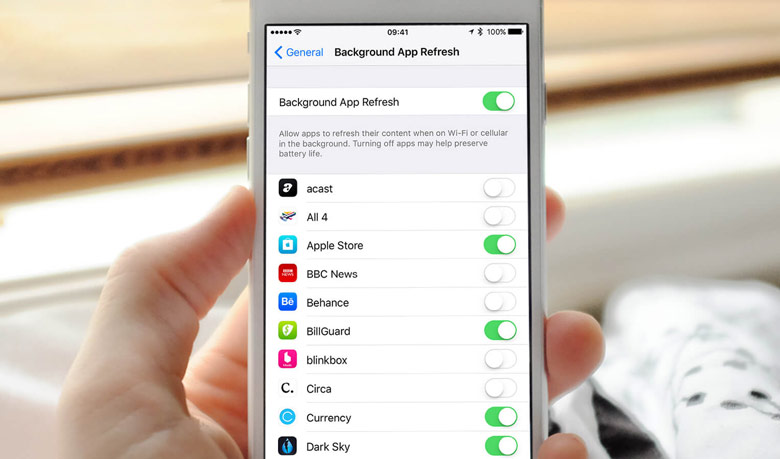
Видалити програми, які не використовуються
На iPhone і iPad час від часу варто влаштовувати "прибирання". Уявіть, що ви працюєте десь в офісі і через деякий час помічаєте, що ваш стіл поступово починає захаращуватися непотрібними документами та паперами. І що ви робите? Правильно, ви наводитимете чистоту і порядок, щоб звільнити більше місця і працювати ефективніше. Те саме відбувається і в iOS. Смартфони та планшети, як і настільні комп'ютери, також слід утримувати в чистоті та в порядку.
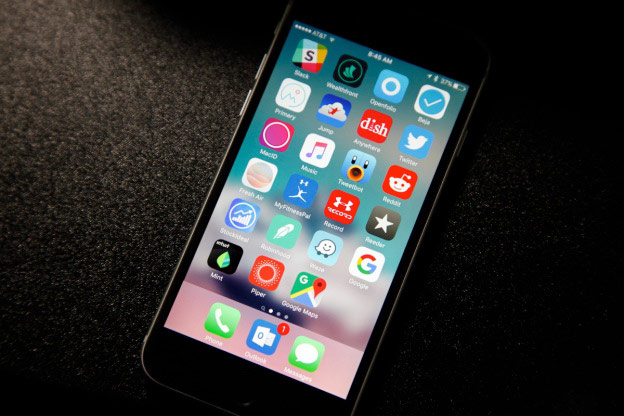
Знайти список встановлених програм, впорядкований за розміром даних, які вони займають, можна в налаштуваннях операційної системи. Для цього відкрийте розділ Основні та перейдіть до меню Статистика. iOS 9 покаже розмір завантажених програм та дозволить швидко звільнити пам'ять на пристрої.
Очистити кеш програм
Дані, збережені у програмах, з'їдають пам'ять пристрою. Напевно, більшість із давно створених файлів вже не несуть ніякої користі, тому їх можна сміливо видалити.
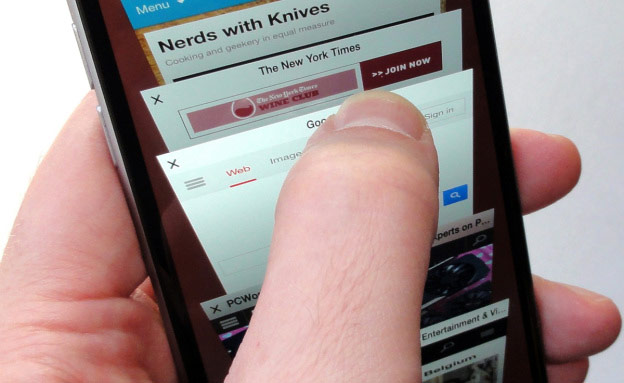
Перший крок у справі очищення iPhone – видалення тимчасових файлів Safari. Очистити історію відвідувань та файли cookie із Safari можна, вибравши «Налаштування» > Safari > «Очистити історію та дані сайтів». Щоб видалити всю збережену інформацію з браузера, виберіть «Установки» > Safari > «Додатки» > «Дані сайтів» > «Видалити всі дані».
Те ж саме можна зробити для програм Подкасти, Музика, Game Center, iMessage та інших. Видалення в iMessage великих листування дозволить звільнити місце в пам'яті девайса.
Автоматизувати процедуру можна за допомогою програми. Це безкоштовне рішення покликане очистити iOS-пристрій від зайвих даних. Утиліта проста і зрозуміла в управлінні та видаляє невикористовувані, а також тимчасові файли, непотрібні програми, музику та фотографії, забезпечуючи швидшу роботу мобільного пристрою та звільняючи місце на його внутрішній флеш-пам'яті.
Якщо нічого не допомагає
Перезавантажте iPhone. Цим ви не тільки досягнете кращої продуктивності, але дасте можливість iOS очистити системний кеш. Дані кешуються під час відтворення потокового відео, музики, перегляду фото, роботи з програмами.
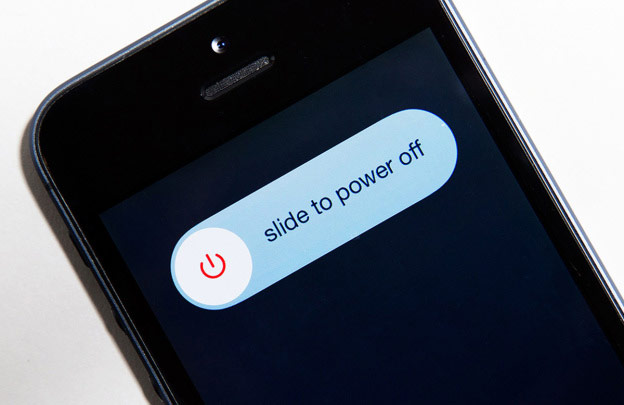
Так званий хард-ресет дозволить видалити тимчасові та кешовані файли. Для жорсткого перезавантаження натисніть і утримуйте кнопку живлення та клавішу Home, поки не побачите логотип Apple.
